pe打開盤制作詳細說明
發布時間:2022-04-13 文章來源:xp下載站 瀏覽:
|
系統軟件是指控制和協調計算機及外部設備,支持應用軟件開發和運行的系統,是無需用戶干預的各種程序的集合,主要功能是調度,監控和維護計算機系統;負責管理計算機系統中各種獨立的硬件,使得它們可以協調工作。系統軟件使得計算機使用者和其他軟件將計算機當作一個整體而不需要顧及到底層每個硬件是如何工作的。 一種流行的重裝系統方式一定是經過時間的考研的,就比如是U盤裝機。很多朋友想要學習U盤裝機的方法,但是苦于沒有U盤PE裝機教程,所以一直在苦惱。今天小編就來為大家介紹系統之家U盤制作pe啟動盤的方法。 系統之家制作pe啟動盤工具是一款非常出色的U盤啟動盤制作工具,適用于廣大用戶,能夠做到人人都會U盤裝系統! U盤制作成功率幾乎高達100%,系統之家制作pe啟動盤工具是您進行電腦系統重裝的不二選擇。 制作U盤pe啟動盤準備工作: ① 下載系統之家u盤啟動盤制作工具uefi版 ② 一個能夠正常使用的u盤(容量大小建議在4g以上) U盤制作pe啟動盤步驟: 第一步:uefi啟動u盤詳細制作方法 雙擊打開已下載好的安裝包,點擊窗口中“立即安裝”即可: 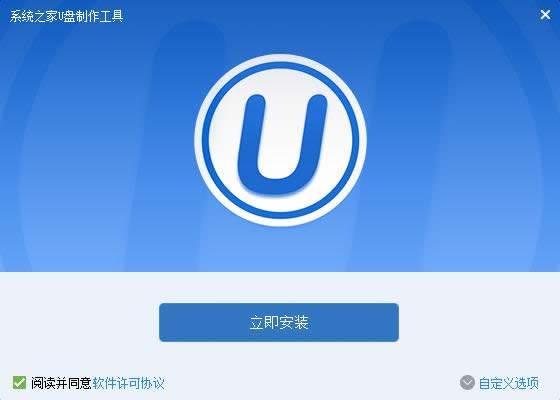 pe啟動盤圖解詳情(1) 等待安裝完成后,可以點擊"立即體驗"運行系統之家u盤啟動盤制作工具: 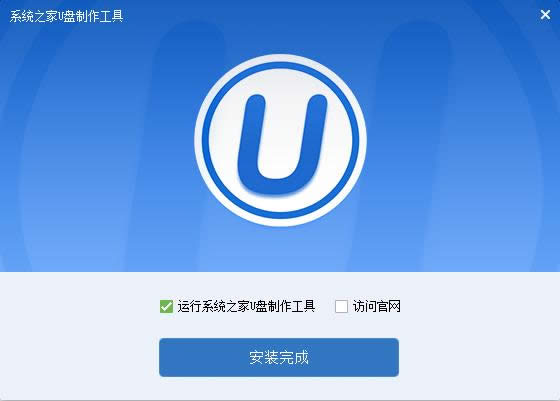 pe啟動盤圖解詳情(2) 第二步:運用系統之家u盤啟動盤制作工具一鍵制作啟動u盤 打開系統之家u盤啟動盤制作工具,將準備好的u盤插入電腦usb接口,等待軟件自動識別所插入的u盤。隨后無需修改界面中任何選項,與下圖所示參數選項一致之后點擊“開始制作”即可: 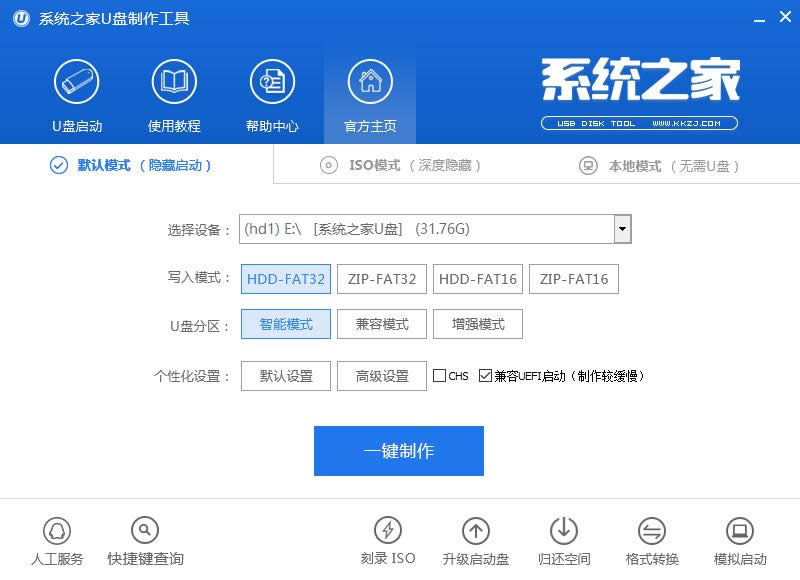 pe啟動盤圖解詳情(3) 這時會出現一個彈窗警告:“本操作將會刪除所有數據,且不可恢復”,若u盤中存有重要資料,可將資料備份至本地磁盤中,確認備份完成或者沒有重要資料后我們點擊“確定”執行制作,如圖所示: 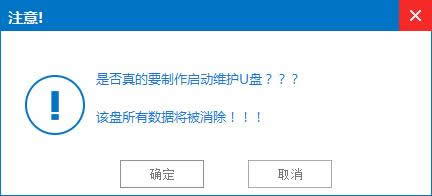 pe啟動盤圖解詳情(4) 制作u盤啟動盤過程大約需要2-3分鐘左右的時間,在此期間請耐心等待并不要進行其他操作,以保證制作過程順利完成: 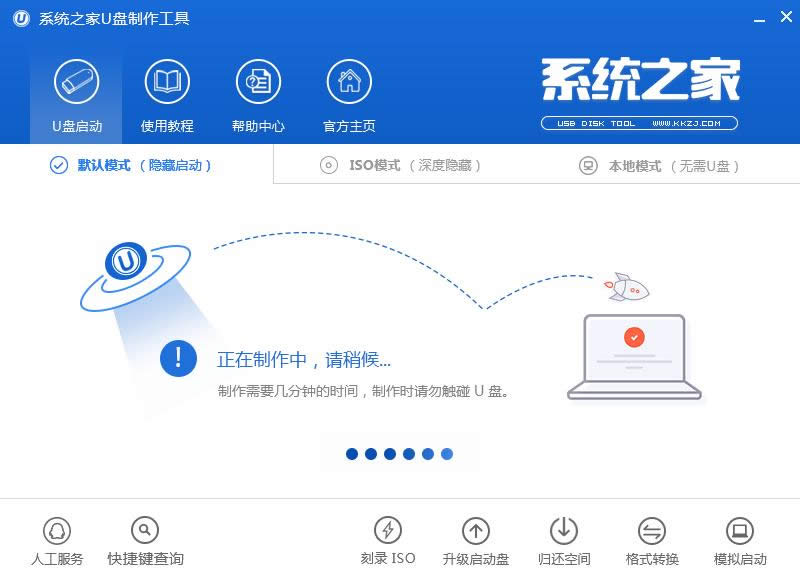 pe啟動盤圖解詳情(5) u盤啟動盤制作完成后,會彈出新的提示窗口,對此我們點擊“是”對制作完成的u盤啟動盤進行模擬啟動測試,測試u盤啟動盤是否可用,如圖所示: 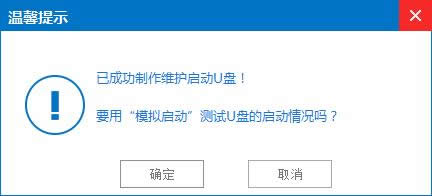 pe啟動盤圖解詳情(6) 若在模擬啟動中看到如下界面,說明我們的u盤啟動盤已制作成功(注意:模擬啟動界面僅供測試使用,請勿進一步操作),最后按組合鍵“Ctrl+Alt”釋放出鼠標,點擊右上角的關閉圖標退出模擬啟動界面: 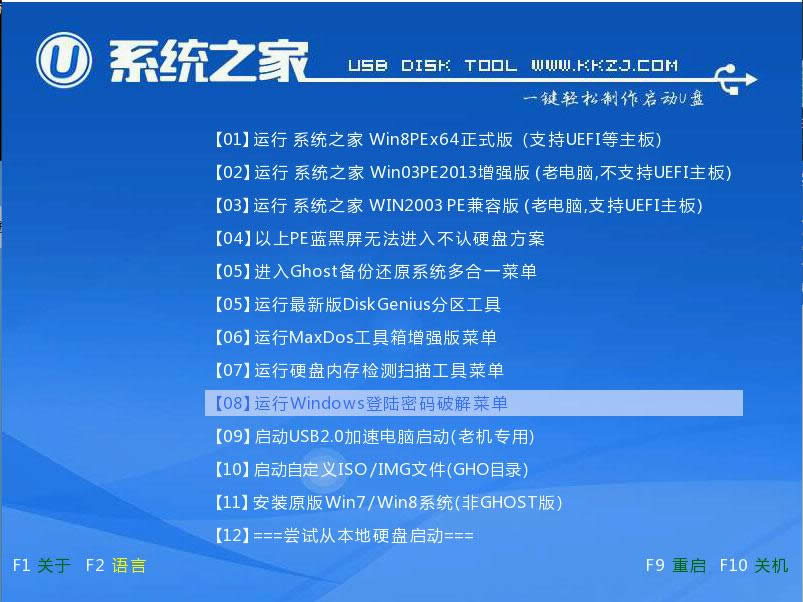 pe啟動盤圖解詳情(7) 關于系統之家U盤制作pe啟動盤的操作教程就介紹到這里就全部結束了,有需要使用系統之家U盤制作pe啟動盤時可通過以上過程制作制作U盤pe啟動盤的方法來安裝自己想要的系統哦。。 系統軟件一般是在計算機系統購買時隨機攜帶的,也可以根據需要另行安裝。 |


